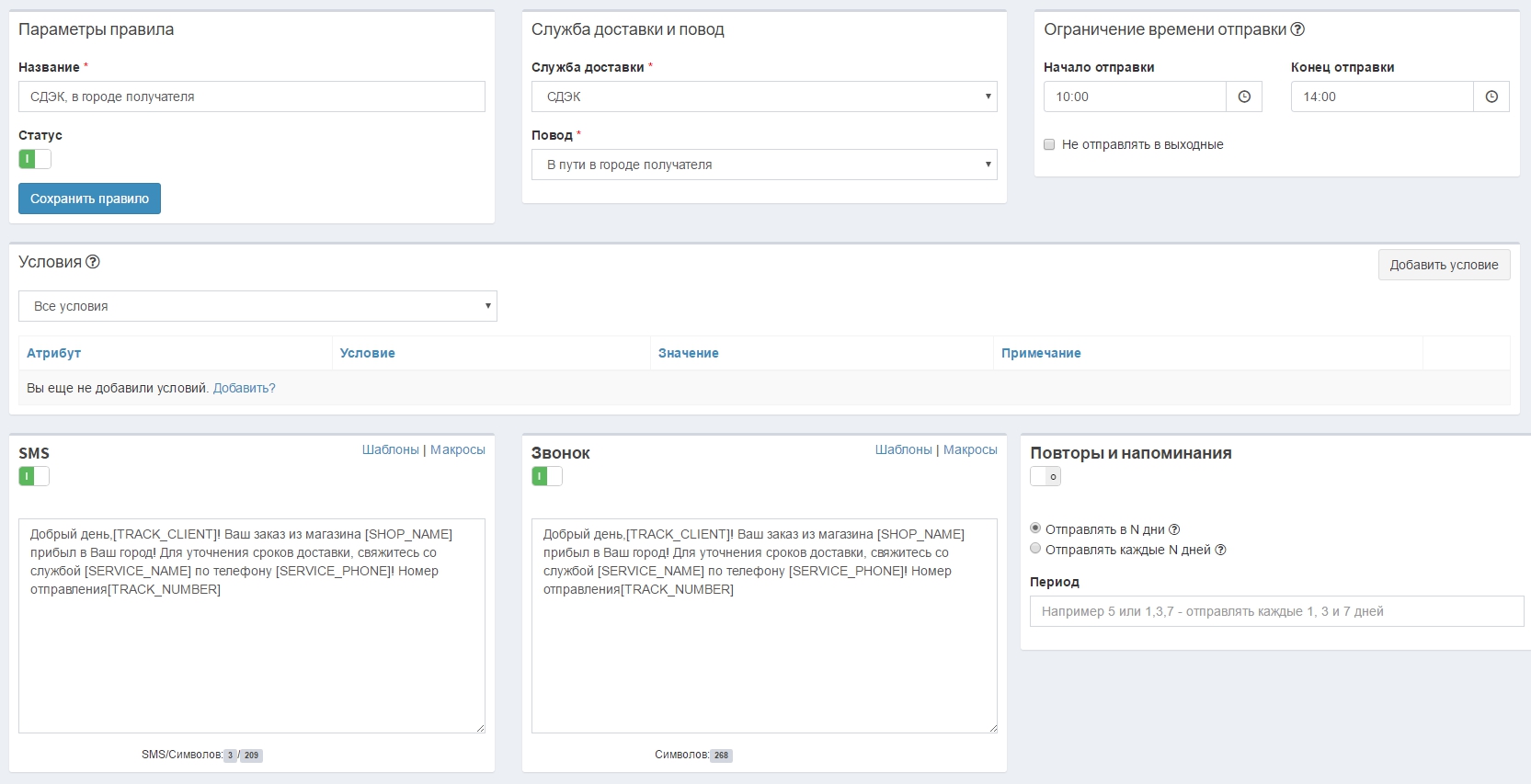Первоначальная настройка DeliveryCRM: различия между версиями
Rlab (обсуждение | вклад) |
Rlab (обсуждение | вклад) |
||
| Строка 3: | Строка 3: | ||
Для перехода к DeliveryCRM, выберите в меню сервиса "Отследить-посылку.рф", пункт меню "Службы доставки"<br/> | Для перехода к DeliveryCRM, выберите в меню сервиса "Отследить-посылку.рф", пункт меню "Службы доставки"<br/> | ||
[[Файл:Меню в ОП, раздел службы доставки.jpg]] | [[Файл:Меню в ОП, раздел службы доставки.jpg]] | ||
| − | + | <br/><br/> | |
| − | Первое, что Вы видите - стартовая страница со статистикой. В дальнейшем, здесь Вы будете видеть динамическую статистику Ваших отправлений. | + | Первое, что Вы видите - стартовая страница со статистикой. В дальнейшем, здесь Вы будете видеть динамическую статистику Ваших отправлений. <br/> Количество треков, добавленных сегодня, сколько посылок доставлено и т.д. |
Для начала нужно настроить Ваш магазин. Для этого раскройте раздел "магазины" в меню, и выберите "Мой магазин"<br/> | Для начала нужно настроить Ваш магазин. Для этого раскройте раздел "магазины" в меню, и выберите "Мой магазин"<br/> | ||
[[Файл:Vibor magazina.jpg]] | [[Файл:Vibor magazina.jpg]] | ||
| − | + | <br/><br/> | |
Далее, нажмите кнопку настроек магазина<br/> | Далее, нажмите кнопку настроек магазина<br/> | ||
[[Файл:Magazin2.jpg]] | [[Файл:Magazin2.jpg]] | ||
| − | + | <br/><br/> | |
Здесь Вы сможете настроить основные параметры Вашего магазина - Сайт, телефон и название магазина можно будет подставлять в тексты. Здесь же нужно выбрать нужные Вам типы уведомлений и подключить службы доставки.<br/> | Здесь Вы сможете настроить основные параметры Вашего магазина - Сайт, телефон и название магазина можно будет подставлять в тексты. Здесь же нужно выбрать нужные Вам типы уведомлений и подключить службы доставки.<br/> | ||
[[Файл:Magazin3.jpg]] | [[Файл:Magazin3.jpg]] | ||
| − | + | <br/><br/> | |
Когда магазин настроен, можно перейти к созданию кампаний информирования. Для этого вернитесь на страницу магазина, и нажмите "добавить кампанию".<br/> | Когда магазин настроен, можно перейти к созданию кампаний информирования. Для этого вернитесь на страницу магазина, и нажмите "добавить кампанию".<br/> | ||
[[Файл:Add_campaign.jpg]] | [[Файл:Add_campaign.jpg]] | ||
| − | + | <br/><br/> | |
Выберите название кампании, укажите описание и сохраните.<br/> | Выберите название кампании, укажите описание и сохраните.<br/> | ||
[[Файл:Campaign_prop.jpg]] | [[Файл:Campaign_prop.jpg]] | ||
| − | + | <br/><br/> | |
После этого, в кампании можно начать создавать правила информирования<br/> | После этого, в кампании можно начать создавать правила информирования<br/> | ||
| − | |||
[[Файл:Add_rule.jpg]] | [[Файл:Add_rule.jpg]] | ||
| − | + | <br/><br/> | |
В настройках правила Вам нужно указать его название, выбрать службу доставки и статус, при наступлении которого правило должно сработать<br/> | В настройках правила Вам нужно указать его название, выбрать службу доставки и статус, при наступлении которого правило должно сработать<br/> | ||
[[Файл:Rule_prop.jpg]] | [[Файл:Rule_prop.jpg]] | ||
Версия 12:02, 16 сентября 2016
В настоящее время, на стадии закрытого тестирования, интерфейс DeliveryCRM существует, как часть сервиса "отследить-посылку.рф", и отвечает за работу с рядом служб доставки.
Для перехода к DeliveryCRM, выберите в меню сервиса "Отследить-посылку.рф", пункт меню "Службы доставки"
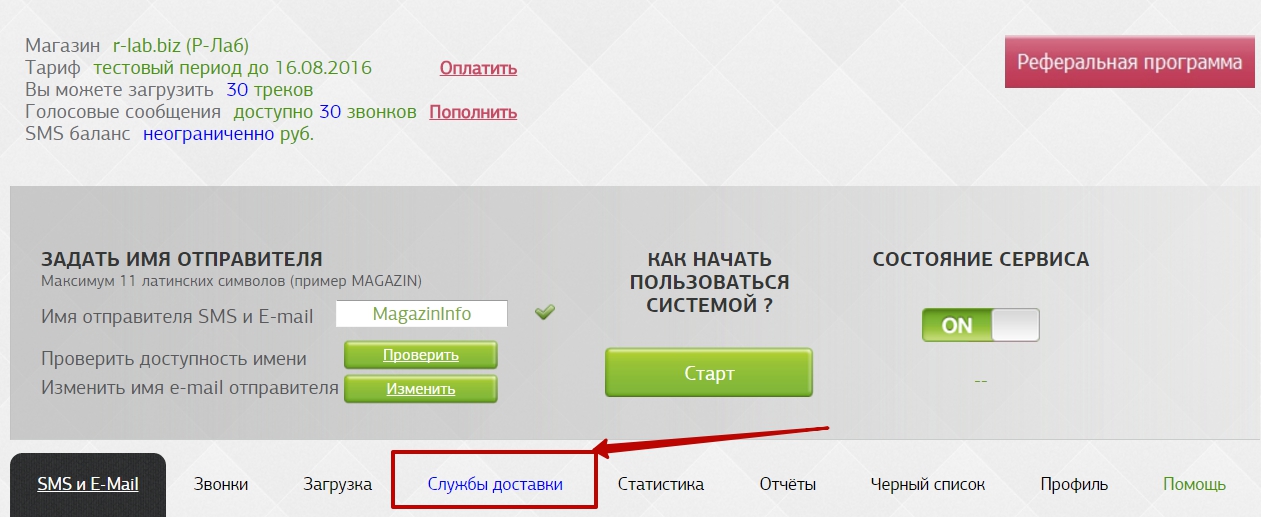
Первое, что Вы видите - стартовая страница со статистикой. В дальнейшем, здесь Вы будете видеть динамическую статистику Ваших отправлений.
Количество треков, добавленных сегодня, сколько посылок доставлено и т.д.
Для начала нужно настроить Ваш магазин. Для этого раскройте раздел "магазины" в меню, и выберите "Мой магазин"
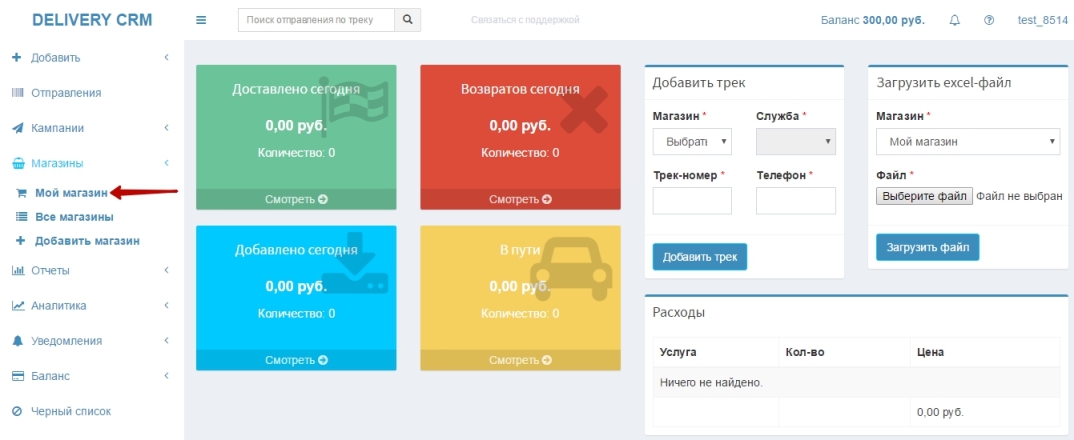
Далее, нажмите кнопку настроек магазина
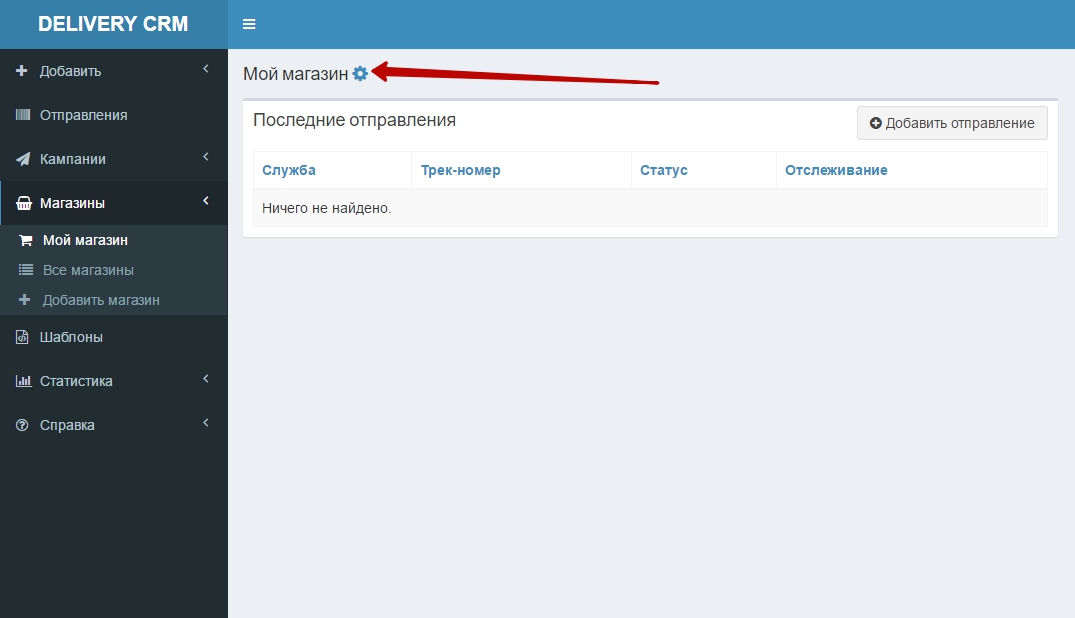
Здесь Вы сможете настроить основные параметры Вашего магазина - Сайт, телефон и название магазина можно будет подставлять в тексты. Здесь же нужно выбрать нужные Вам типы уведомлений и подключить службы доставки.
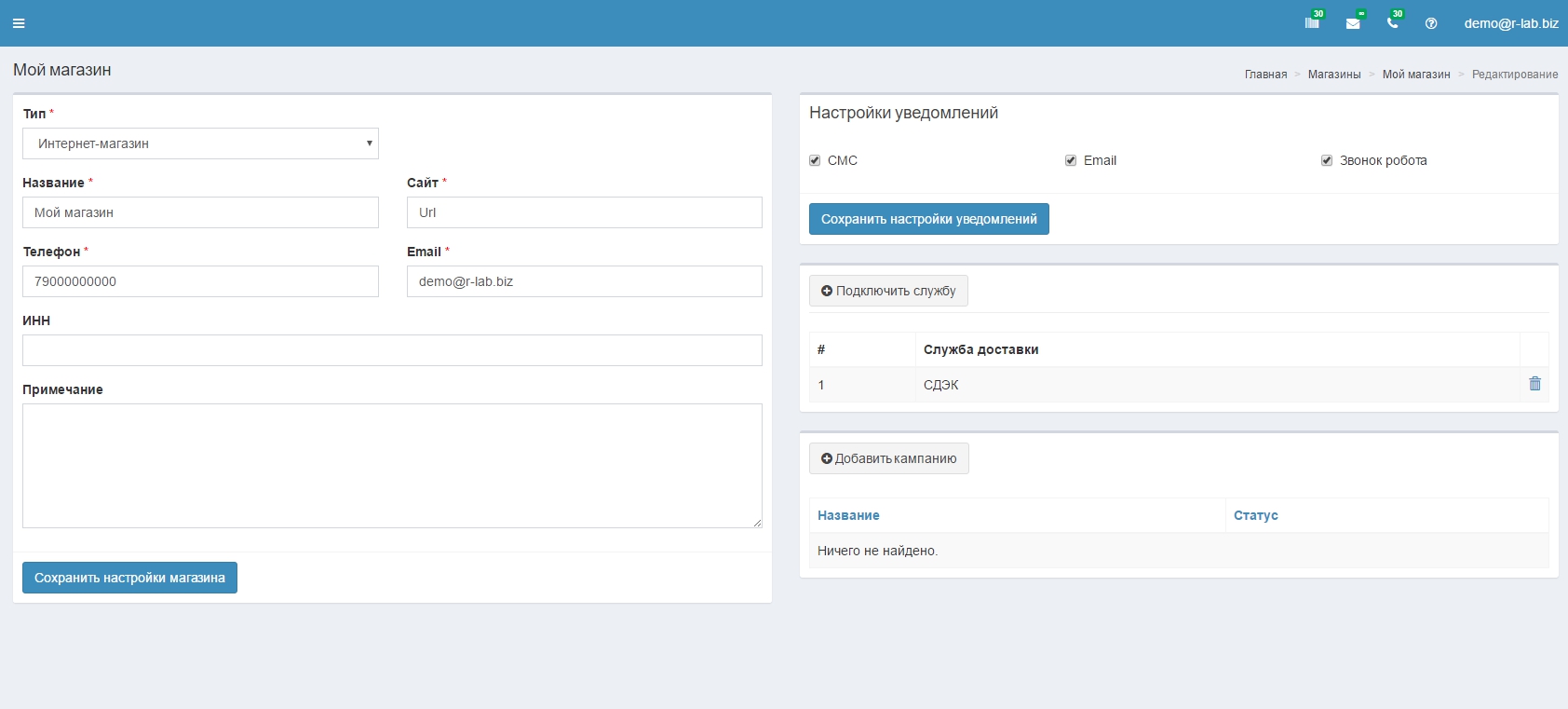
Когда магазин настроен, можно перейти к созданию кампаний информирования. Для этого вернитесь на страницу магазина, и нажмите "добавить кампанию".
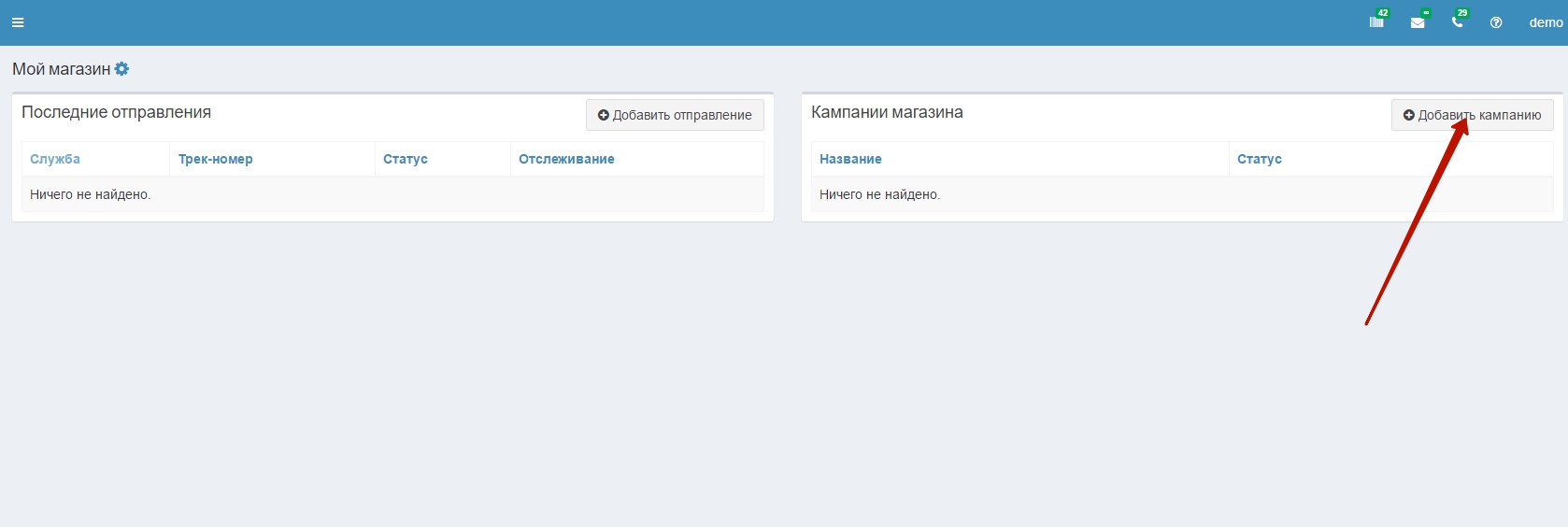
Выберите название кампании, укажите описание и сохраните.
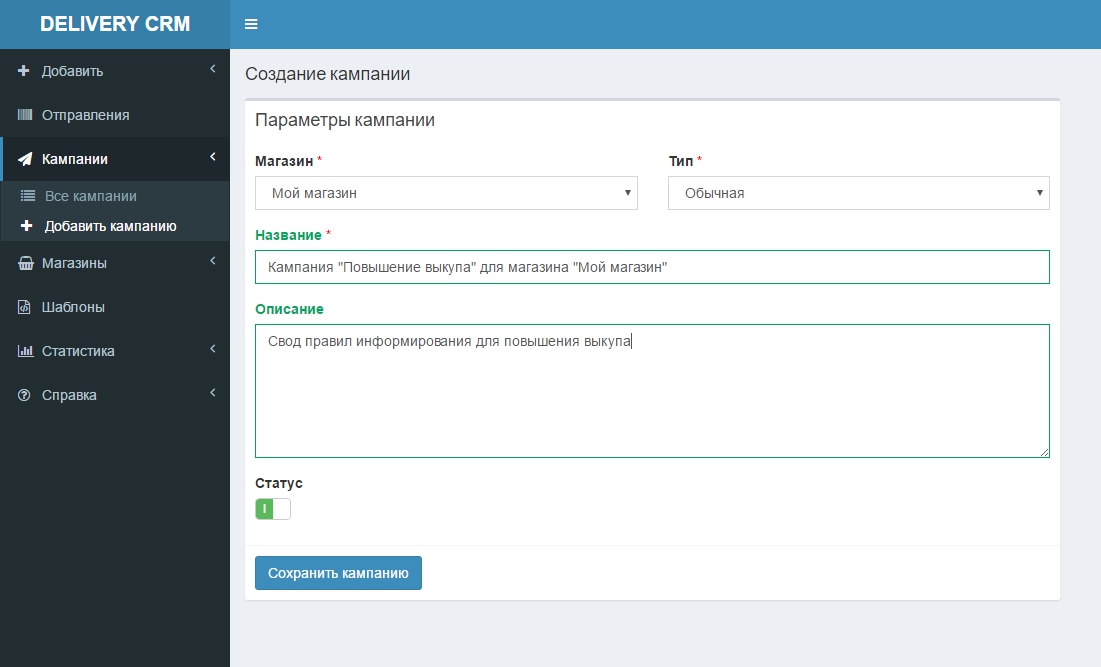
После этого, в кампании можно начать создавать правила информирования
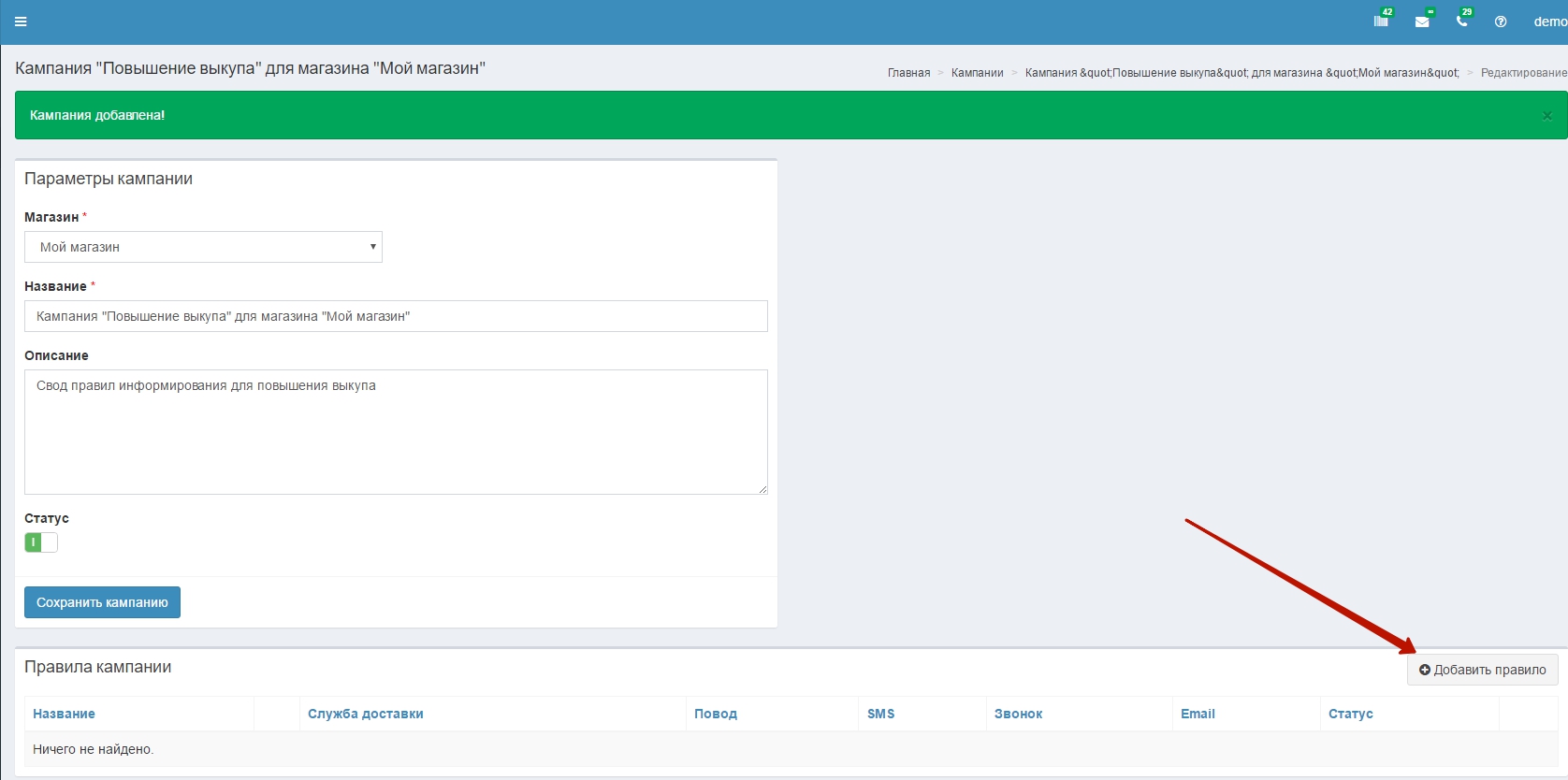
В настройках правила Вам нужно указать его название, выбрать службу доставки и статус, при наступлении которого правило должно сработать